
Peter Holmes
0
1404
67
Teraz, dzięki iOS 11 i aplikacji Notatki (i odrobinie pomocy z aparatu), nie potrzebujesz skanera dokumentów. 7 najlepszych aplikacji do mobilnego skanowania dokumentów. 7 najlepszych aplikacji do mobilnego skanowania dokumentów. Nie potrzebujesz skanera. jeśli masz smartfona! Dzięki tym aplikacjom na Androida, iOS i Windows skanowanie jest na wyciągnięcie ręki. Skanuj, zapisz do pliku PDF i gotowe. już.
Możliwość skanowania dowolnego dokumentu za pomocą telefonu komórkowego jest codzienną potrzebą, nieocenioną, jeśli chcesz przejść bez użycia papieru, aby zapisać pokwitowania, indeksować wizytówki lub po prostu zrobić szybkie zrzuty ekranu okładek książek do rekordu.
Jak korzystać ze skanera dokumentów iOS 11
Prawdopodobnie masz aplikację do skanowania dokumentów zainstalowaną na iPhonie lub iPadzie. Wybierz odinstalować na korzyść własnego Apple. Oto jak skanować dokument lub wizytówkę za pomocą nowego skanera dokumentów z aplikacji Notes.
- Otwórz aplikację Notatki i starą lub nową notatkę. Skaner jest teraz podstawową funkcją.
- Stuknij w “+” symbol na dole ekranu.
- Wybierz Skanuj dokumenty opcja z menu podręcznego. Zauważ, że w ofercie jest kilka innych funkcji, takich jak Robić zdjęcie lub Dodaj szkic.
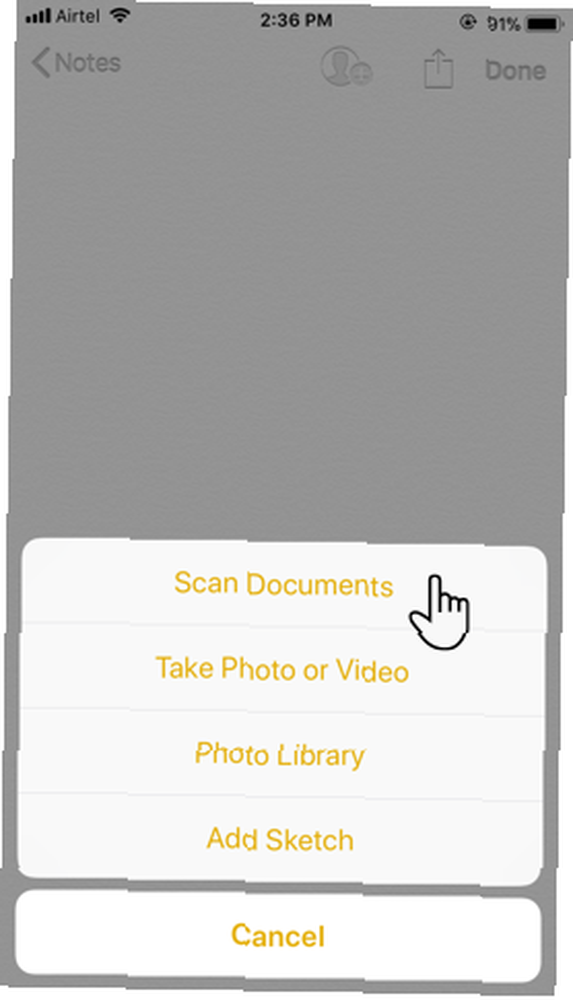
- Aparat się otworzy i teraz możesz skierować aparat na to, co chcesz skanować. Domyślną opcją skanowania jest tryb automatyczny i kolor.
Istnieje kilka sposobów dostrojenia skanowania:
- Górny rząd ikon pozwala wybrać skan ze skali szarości lub czerni / bieli. Możesz wybrać jeden po wykonaniu skanowania.
- Po ustawieniu ostrości aparat uruchamia się automatycznie. Możesz także użyć przycisku migawki lub przycisków głośności, aby wykonać skanowanie ręcznie. Skaner pozwala ręcznie dostosować rogi skanu. Jeśli rogi są w porządku, dotknij Kontynuuj skanowanie.
- Skaner pozostaje w widoku kamery po pierwszym skanowaniu w celu wykonania kolejnych zadań skanowania (np. Dokumentu wielostronicowego).
Po zakończeniu skanowania dotknij Zapisać przycisk u dołu ekranu. Skany można umieścić w notatce otwartej na początku. Uważam, że lepiej jest przenieść skan dokumentu poza aplikację Notes. Mogę go udostępnić lub przesłać do dowolnej innej aplikacji, takiej jak Dysk Google, wysłać jako załącznik do wiadomości e-mail, utworzyć plik PDF lub udostępnić za pośrednictwem WhatsApp. Wystarczy przytrzymać podgląd skanów i nacisnąć Dzielić kiedy się pojawi.
Możesz także użyć narzędzi znaczników w aplikacji Notatki, aby dodawać adnotacje w całym dokumencie. Nie ma jeszcze funkcji OCR, ale ona też może być tuż za rogiem.
Apple Notes szybko zmienia się w potęgę produktywności. To całkiem sporo od jego prostszych początków. Wypróbuj skaner teraz i odpowiedz na to w komentarzach.
Czy skaner dokumentów Apple jest na równi z innymi alternatywami? Jeśli nie, jaki jest twój wybór dla iDevice?











